Om du ofta spela in videoklipp med din Canon-videokamera bör du veta att det är mycket viktigt att redigera videor för att göra dem bättre. Efter några grundläggande redigeringar kan du få personlig humör, tempo och atmosfär till Canon-filmerna. Canon-videokamera kan erbjuda högkvalitativ bild, och du bör lägga idéer och kreativiteter till utdatafilen.

Här kommer frågan hur man redigerar Canon-videor? Finns det något bra Canon programvara för videoredigering? Om du vill göra några grundläggande redigeringar, justera och lägga till specialeffekter kan olika Canon-videoredigerare och onlineredigeringsprogram hjälpa dig att göra det. Här i det här inlägget listar vi topp 5 videoredigeringsprogram för Canon. Du kan välja vilken som helst av dem för att redigera dina videor.
Innan vi visar hur du redigerar Canon-videor hjälper vi dig först att hitta lämplig Canon-videoredigeringsprogramvara. Alla rekommenderade är utrustade med ofta använda redigeringsfunktioner, du väljer önskad efter dina behov.
Video Converter Ultimate är ett mycket populärt videoredigerings- och konverteringsverktyg för Windows- och Mac-användare. Det har förmågan att hantera alla typer av Canon-videoredigeringssaker. Denna Canon-videoredigeringsprogramvara stöder starkt alla video- och ljudformat som tagits på Canon / Nikon / Sony / Samsung-videokamera, bärbar iOS / Android-enhet och mer. Den innehåller många funktioner som hjälper dig att redigera videor, inklusive trimning, beskärning, sammanslagning av videor, justering av videoeffekter, lägg till 3D-effekter, förbättrad videokvalitet och så vidare.
För att redigera Canon-videor med det bästa Canon-videoredigeringsprogrammet bör du följa stegen nedan:
steg 1Lägg till Canon-video
Ladda ner, installera och starta detta kraftfulla programvara för videoredigering från Canon på din dator. Klicka på den stora pluggikonen eller dra och släpp Canons videoinspelningsfiler i denna programvara.
Du kan också ansluta din Canon-kamera till datorn och lägga till videoinspelningar direkt.
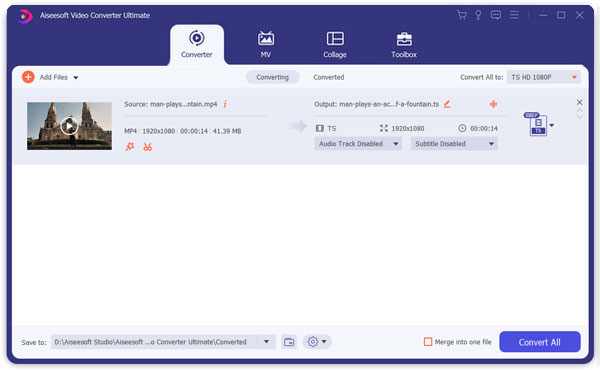
steg 2Redigera Canon-videor
Välj en videofil och klicka på redigeringsikonen (en stjärnbild) för att öppna redigeringsfönstret, där du kan använda de olika redigeringsverktygen.

➤ För att korrigera sidoinspelningen från Canon bör du klicka på fliken Rotera. Det låter dig rotera Canon-video efter Rotera 90 medurs, Rotera 90 moturs, Horisontell vändning, och Vertikal flip.

➤ För att bli av med den oönskade ramen för videoinspelningen kan du använda Beskär funktion. Det kan beskära video för att radera det svarta området eller andra onödiga delar.

➤ Om du vill kompensera för ljuset från en videoinspelning, klicka bara Effekt & filter, som låter dig anpassa videoeffekter genom att använda filter och ställa in ljusstyrka, mättnad, kontrast, nyans och mer.

➤ Dessutom har du tillåtelse att lägga till din personliga bild / textvattenstämpel i utgångsvideon innan du delar din Canon-inspelningsfil online.

➤ Klicka bara på för att lägga till bakgrundsmusik eller bildtext Audio för att skapa bakgrundsljud för inspelningsfilen.

➤ Om du vill lägga till undertexter för att förklara din video, välj bara Texta att göra det.

Dessutom erbjuder denna programvara verktygslådan som hjälper dig att skapa en fantastisk videofil.
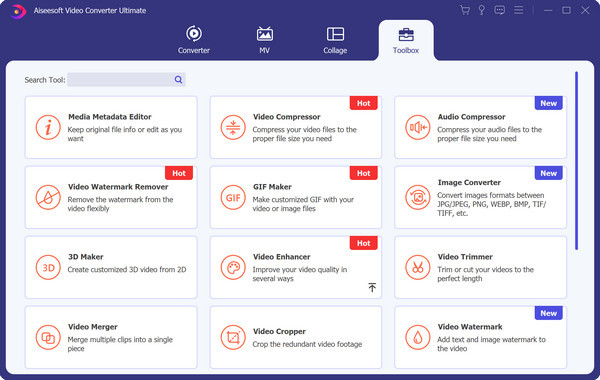
➤ När du spelar in en video via Canon för hand kan videofilen vara skakig. För att minska videoskakningar bör du använda Förbättra funktion för att stabilisera den skakiga videobilden, uppskalad videoupplösning, optimera ljusstyrka och kontrast och ta bort videoljudet.
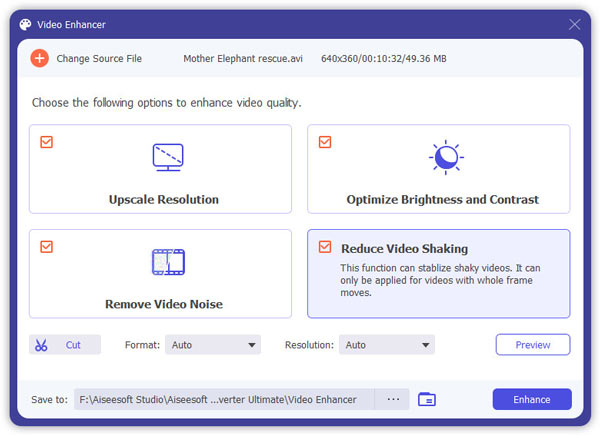
Därefter kan du redigera Canons videoinspelningsmetadatainformation, komprimera den stora videofilen innan du laddar upp den online, skapa specifika GIF-filer från en videofil och skapa 3D-filer från en 2D-video.
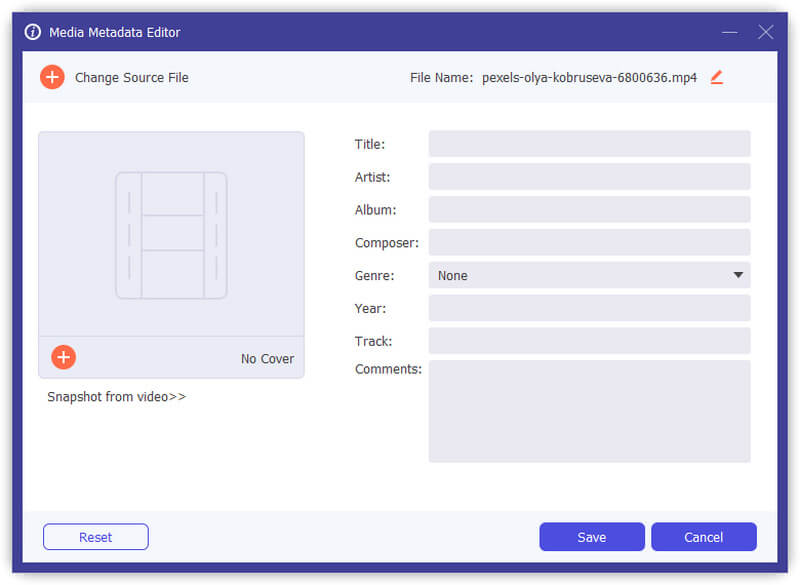
To Visst, för att förkorta en lång videoinspelning och bli av med de oönskade delarna är du inte villig att missa Klipp särdrag.
När du klickat på Klipp och sedan kan du skapa ett nytt segment, dela upp en fil i två klipp och kopiera och klistra in segmentet för att skapa fantastiska effekter.

Klipp video för att bara spara användbara delar.
➤ Slutligen kan du kombinera flera videoklipp till en ny komplett. Klicka bara på pil ned eller pil upp eller flytta och släpp i huvudgränssnittet för att ordna dina Canon videoinspelningar i en ny ordning.
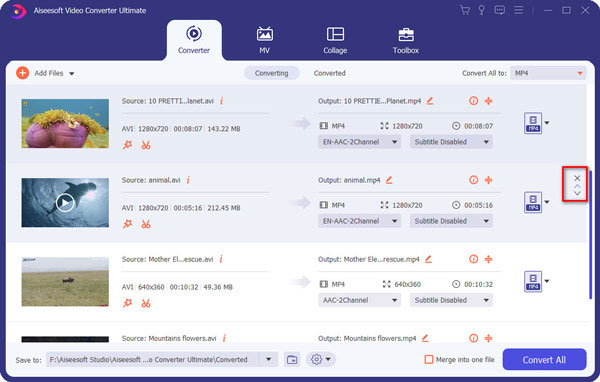
steg 3Exportera och spara den redigerade videon
Tack vare den inbyggda videospelaren kan du enkelt kontrollera videoeffekterna medan du redigerar. Du är fri att välja rätt videoformat från rullgardinsmenyn Konvertera alla till. Ställ in destinationen och klicka Konvertera alla för att börja exportera den redigerade Canon-videofilen.

Förutom den bästa Canon-videoredigeraren som nämns ovan gör andra Canon-filredigeringsprogram också ett bra jobb för att redigera Canon-videor på datorn.
Om du vill redigera videor på din PC är Windows Movie Maker också ett bra alternativ. Denna kostnadsfria Canon-videoredigeringsprogramvara är designad med ett intuitivt gränssnitt som gör det väldigt enkelt att göra alla redigeringar på Canon-videor. Det kan också hjälpa dig att klippa video och justera vissa effekter. Men du bör veta det, Windows Movie Maker stöder endast begränsade videoformat. Det är mer troligt att du får situationen som inte stöds videoformat.
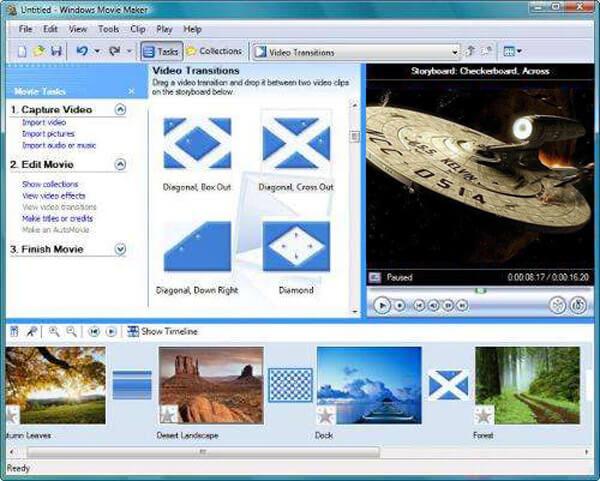
Lightworks är ett av de bästa gratis videoredigeringsverktygen där ute. Det kan fungera som ett kraftfullt Canon-videoredigeringsprogram som hjälper dig att göra videoredigering. Många grundläggande redigeringsfunktioner finns i Lightworks. Du kan ändra videohastighet, kontrollera klipp och spåra volymnivåer, lägga till effekter och övergångar i realtid. Du behöver inte oroa dig för mycket om formatproblemet som inte stöds. Den är kompatibel med de mest populära video- / ljudformaten.
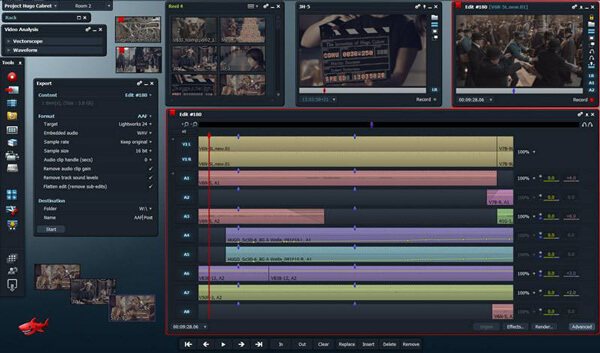
iMovie är en gratis videoredigerare på Mac. Det erbjuder enkla videoredigeringseffekter som att lägga till undertexter, lägga till bakgrundsmusik och lägga till sömlösa övergångar för att skapa en videotrailer eller film. Dess extra specialeffekter kan skapa filmåtgärder genom att sakta ner eller påskynda. De 13 kreativa videofiltereffekterna ger din film en nostalgisk stil med tyst era, ett vintage västerländskt utseende och andra utseende du ser fram emot. En nackdel med denna enkla Canon-videoredigerare är att den stöder begränsade videoformat som MP4, MOV osv. För att redigera Canon-inspelade MTS- eller M2TS-filer måste du konvertera MTS / M2TS till MP4 eller MOV.
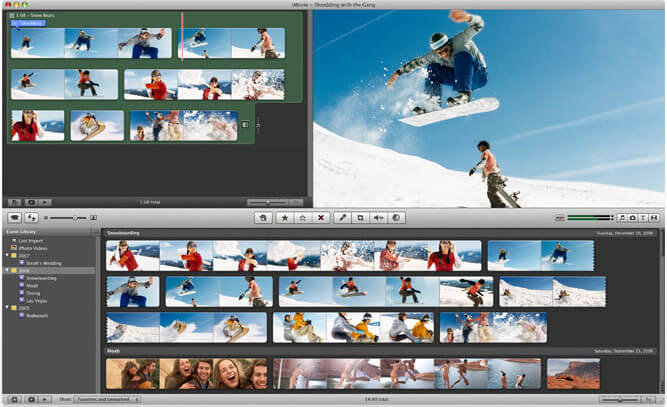
Final Cut Pro är en annan Apple-produkt för att redigera Canon-videor. Det är ett professionellt videoredigeringsverktyg på Mac. Från dess gränssnitt kan du se en mängd videoredigeringsverktyg. Stödjer 360-graders bilder och HDR, det jämnar ut våra hoppskärningar med kraftfull 3D-titel och imponerande övergång.
Dess proffs är också enastående.
Icke-traditionell tidslinjeredigering kan stänga av proffsredaktörer som länge har varit. Dessutom kan priset inte vara överkomligt för vissa nybörjare som letar efter en gratis och enkel Canon-videoredigerare.
Innan du importerar en Canon MTS-fil till Final Cut Pro, glöm inte att konvertera MTS till Final Cut Pro-format som stöds.
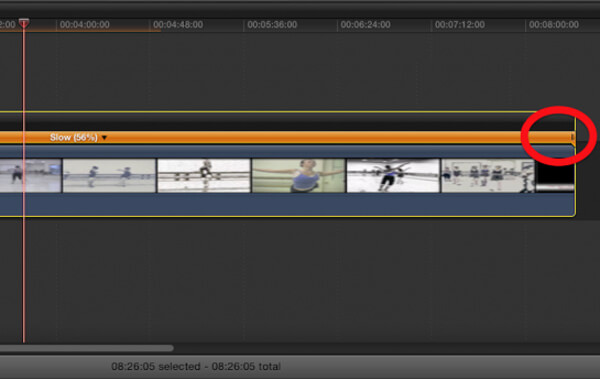
Har Canon programvara för videoredigering?
Ja. Med Canon Connect-appen kan du överföra fotograferade och videoklipp från Cannon-kameran till dina iOS- eller Android-enheter. Det kan också komponera din fotografering, ställa in zoom, fokus, självutlösare och mer.
Hur redigerar jag råa bilder på min Canon-kamera?
Starta Cannon Digital Photo Professional och välj den bild du vill redigera. Klicka på Redigera bildfönster så kan du justera reglagen för kontrast, markering, färgton och mättnad.
Kan jag redigera en video på min iPhone?
Ja. Du kan redigera video på din iPhone. Öppna bara Photos-appen på din iPhone och navigera till videon du vill redigera. Klicka på Redigera i det övre högra hörnet av skärmen. Du kan klippa videon, beskära videon, lägga till effekter och justera exponering, höjdpunkter, skuggor, kontrast, ljusstyrka etc.
Gillar du att fånga videor för att hålla de underbara stunder levande med din Canon-videokamera? Efter inspelning måste du använda Canon-videoredigeringsprogramvaran för att förbättra videokvaliteten. Hoppas att du bättre kan redigera dina Canon-videor efter att ha läst det här inlägget.